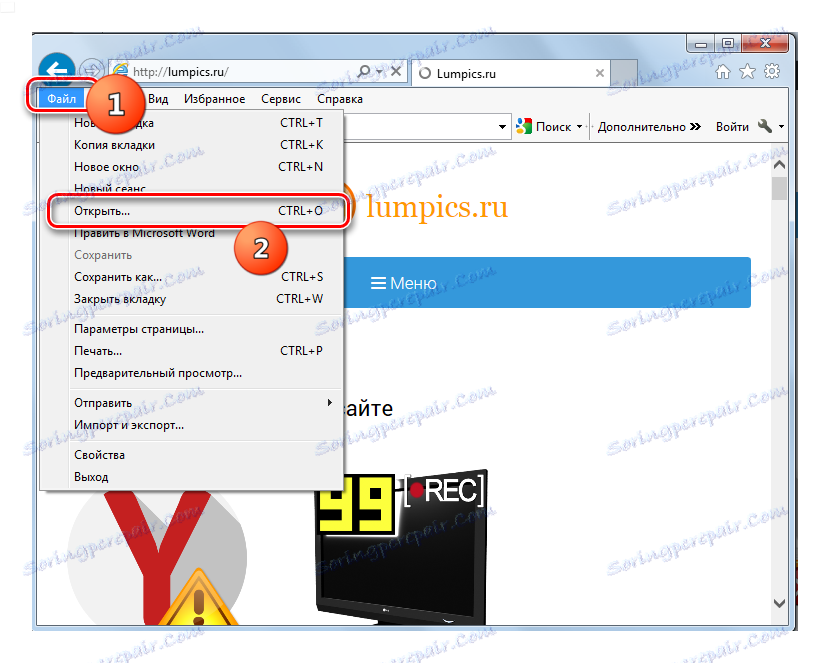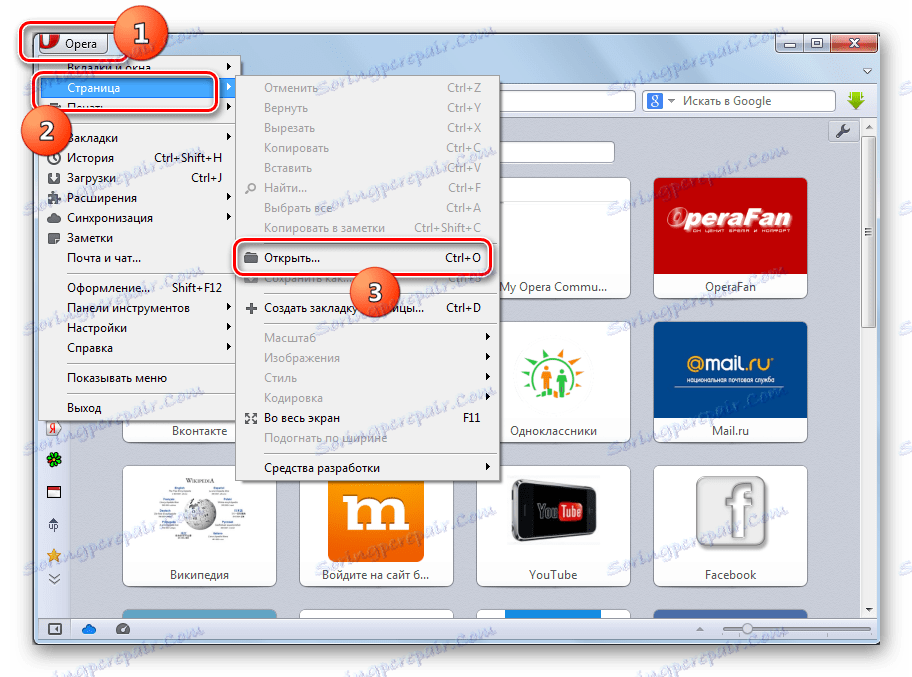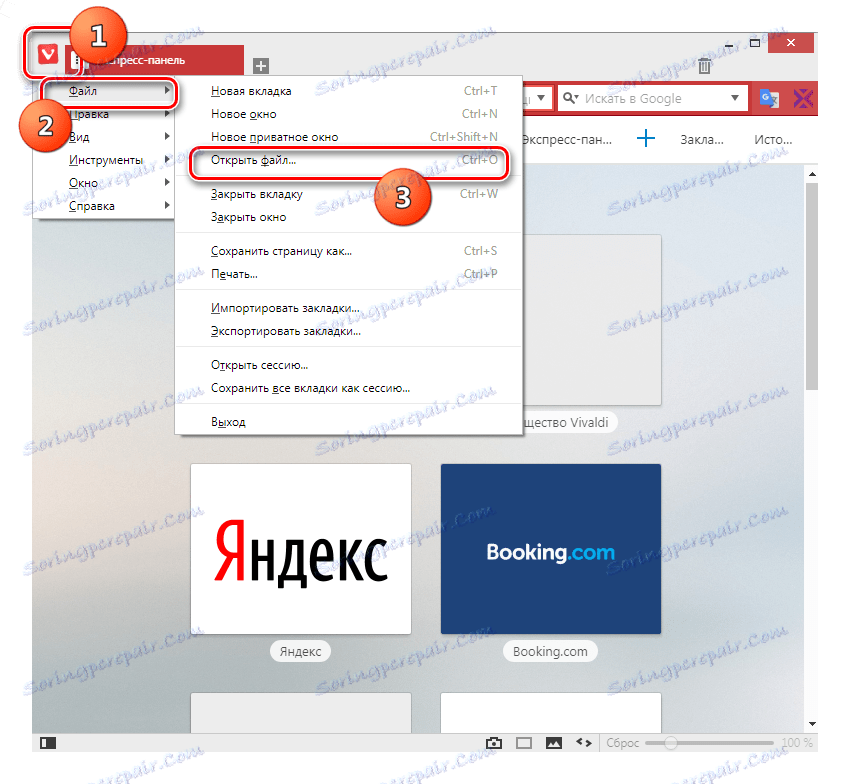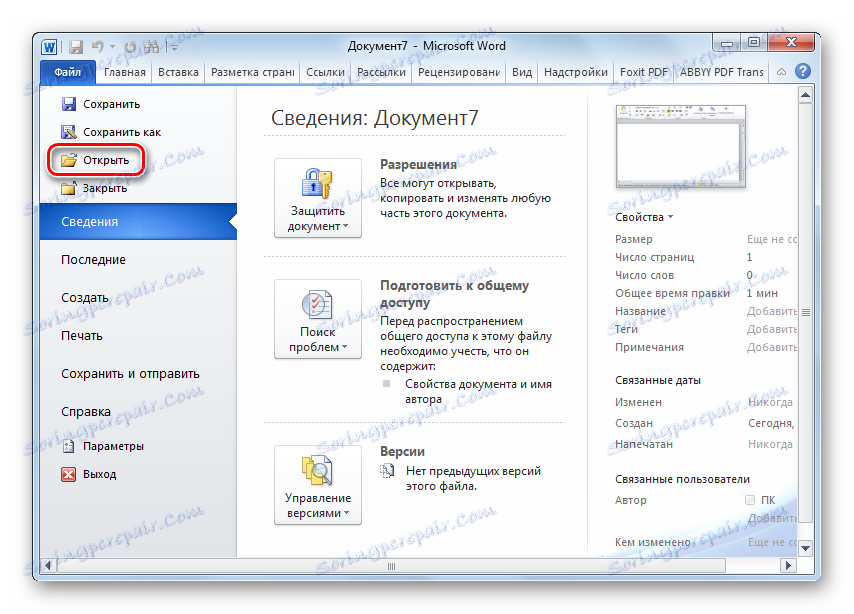Otwórz format MHT
MHT (lub MHTML) to format archiwów stron internetowych. Obiekt ten powstaje poprzez zapisanie strony witryny przez przeglądarkę w jednym pliku. Dowiemy się, które aplikacje mogą uruchamiać MHT.
Spis treści
Programy do pracy z MHT
W przypadku manipulacji z formatem MHT, w pierwszej kolejności, przeznaczone są przeglądarki. Niestety, nie wszystkie przeglądarki internetowe mogą wyświetlać obiekt z tym rozszerzeniem przy użyciu jego standardowej funkcjonalności. Na przykład praca z tym rozszerzeniem nie obsługuje przeglądarki Safari . Dowiedzmy się, które przeglądarki internetowe domyślnie otwierają archiwa strony i do których z nich należy zainstalować specjalne rozszerzenia.
Metoda 1: Internet Explorer
Zacznijmy naszą recenzję od standardowej przeglądarki Windows Internet Explorer , ponieważ to był ten program, który pierwszy zaczął oszczędzać archiwa internetowe w formacie MHTML.
- Uruchom IE. Jeśli menu się w nim nie pojawi, kliknij prawym przyciskiem myszy ( PCM ) w prawym górnym panelu i wybierz "Pasek menu" .
- Po wyświetleniu menu kliknij "Plik" , a następnie z rozwijanej listy wybierz "Otwórz ..." .
![Otwórz plik w Internet Explorer]()
Zamiast tych działań możesz użyć kombinacji Ctrl + O.
- Następnie uruchamiane jest miniaturowe okno do otwierania stron internetowych. Przede wszystkim jest przeznaczony do wprowadzenia adresu zasobów sieciowych. Ale może również służyć do otwierania wcześniej zapisanych plików. Aby to zrobić, kliknij "Przeglądaj ..." .
- Otworzy się okno otwierania pliku. Przejdź do katalogu docelowego na docelowym komputerze MHT, wybierz obiekt i kliknij Otwórz .
- Ścieżka do obiektu zostanie wyświetlona w oknie, które zostało otwarte wcześniej. Kliknij w "OK" .
- Następnie zawartość archiwum internetowego zostanie wyświetlona w oknie przeglądarki.
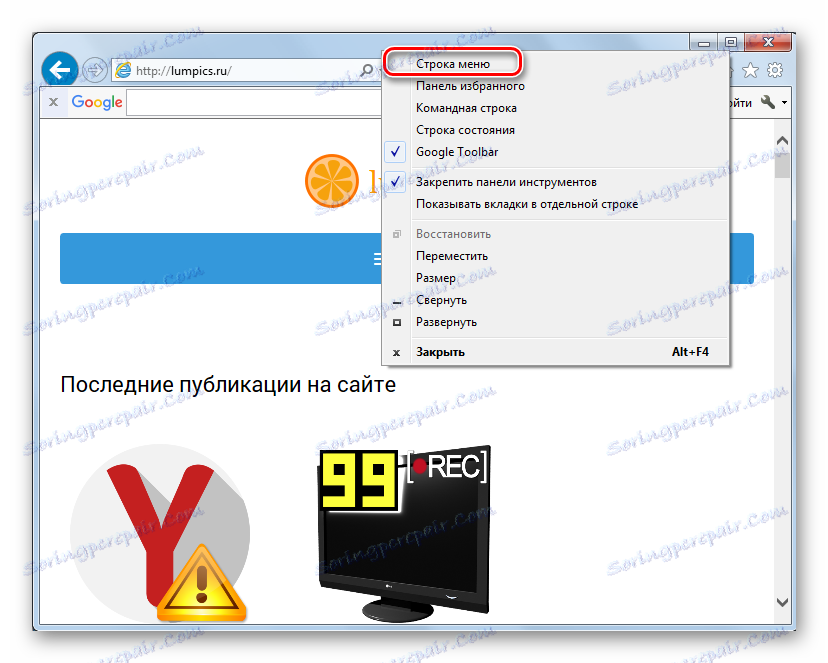

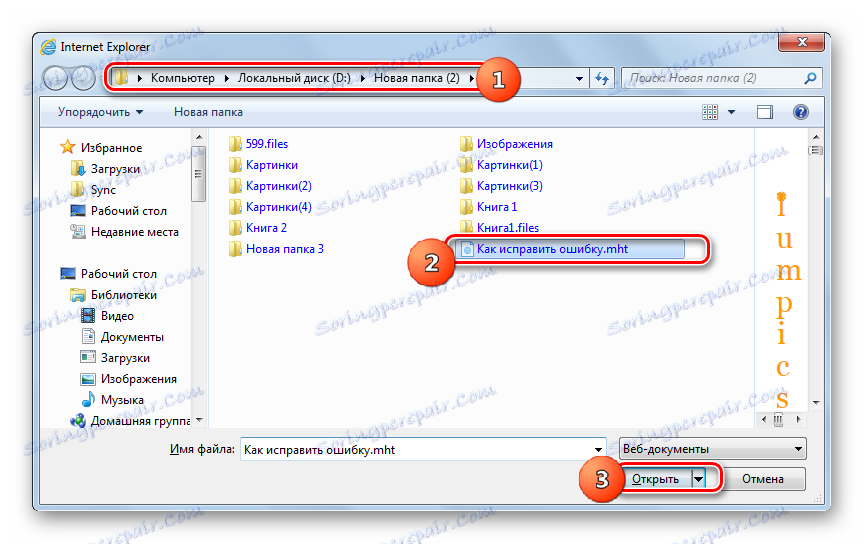

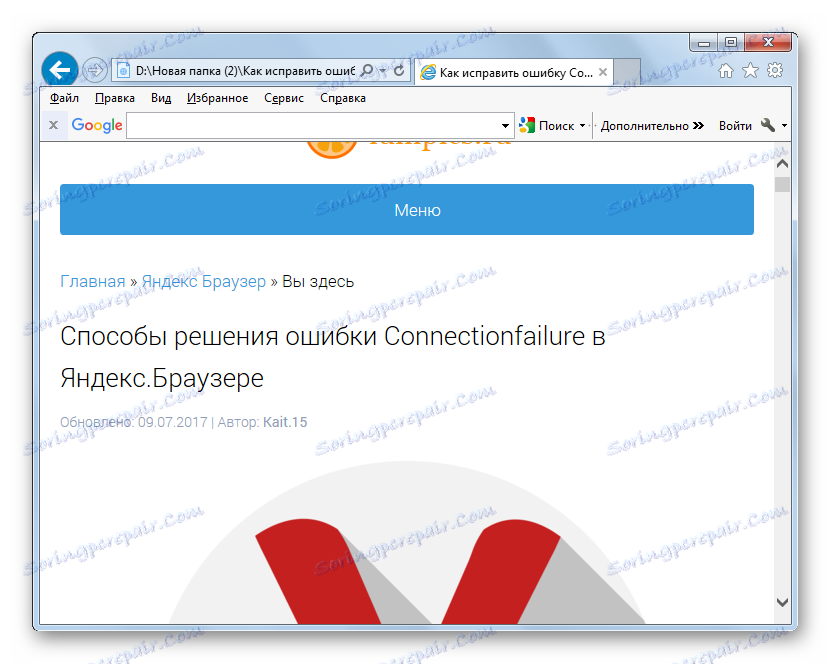
Metoda 2: Opera
Zobaczmy teraz, jak otworzyć archiwum sieciowe MHTML w popularnej przeglądarce Opera .
- Uruchom przeglądarkę internetową na komputerze. W nowoczesnych wersjach tej przeglądarki, co dziwne, w menu nie ma otwartych pozycji plików. Możesz jednak zrobić inaczej, a mianowicie wpisz Ctrl + O.
- Otworzy się okno. Przejdź do niego w docelowym katalogu MHT. Po zaznaczeniu nazwanego obiektu kliknij "Otwórz" .
- Archiwum internetowe MHTML zostanie otwarte za pośrednictwem interfejsu Opery.
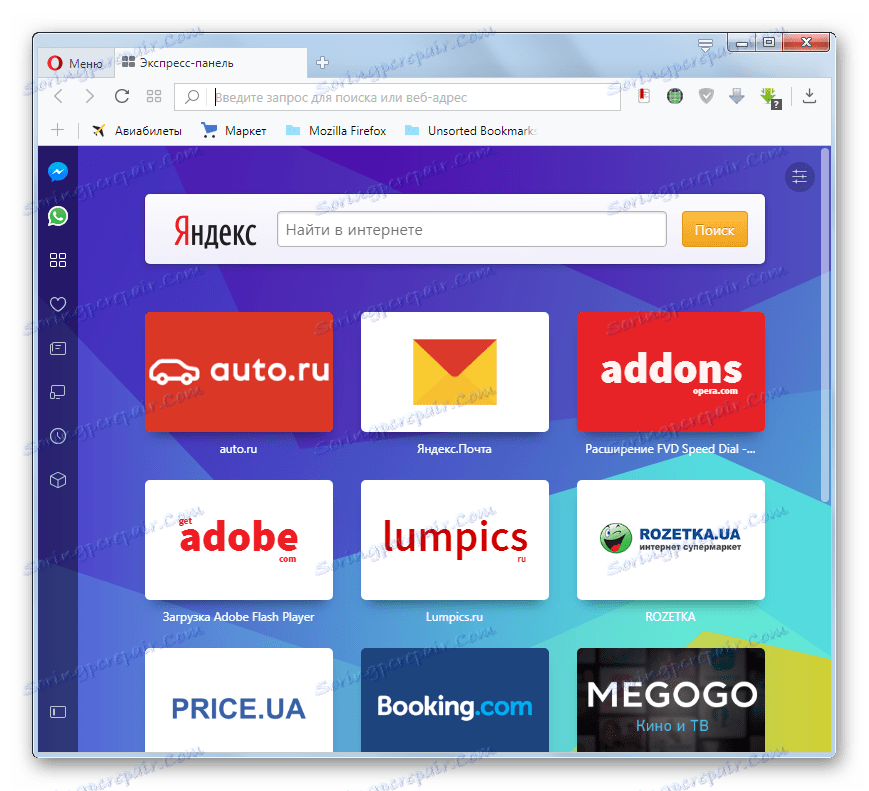
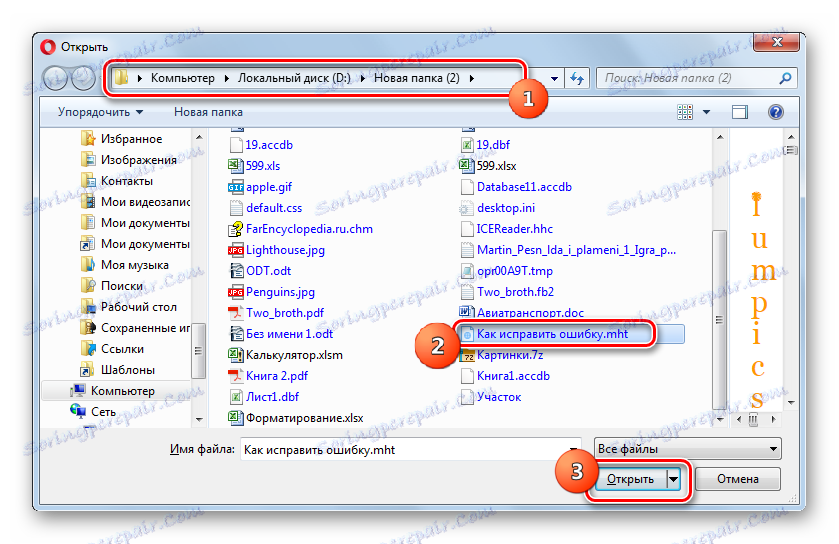
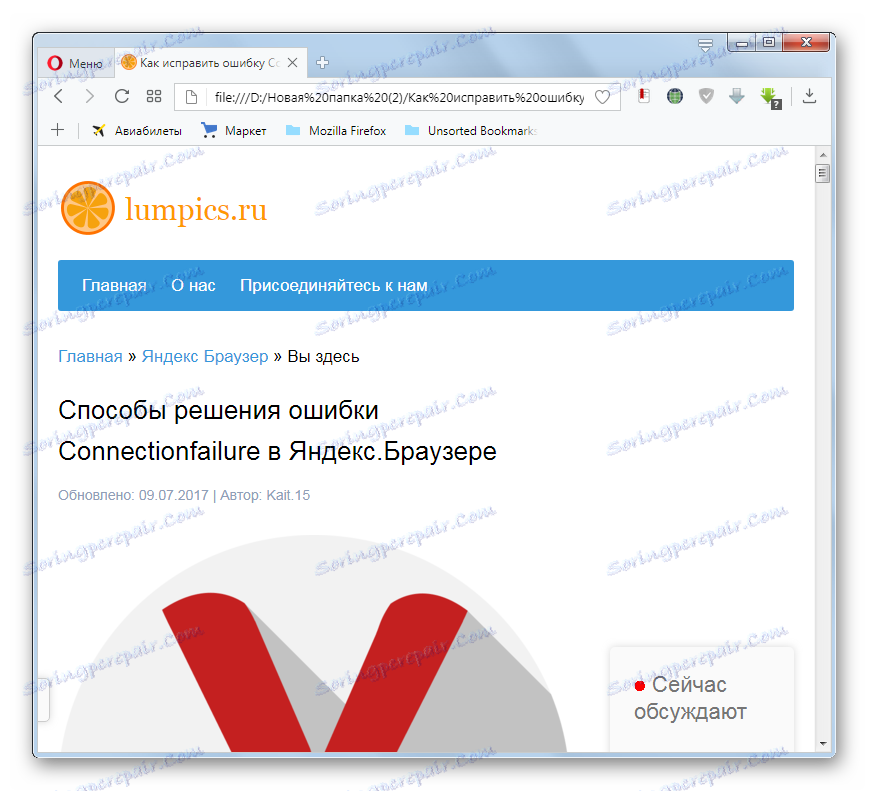
Ale istnieje inny sposób na otwarcie MHT w tej przeglądarce. Możesz przeciągnąć wybrany plik lewym przyciskiem myszy w oknie Opery, a zawartość obiektu zostanie wyświetlona poprzez interfejs tej przeglądarki internetowej.
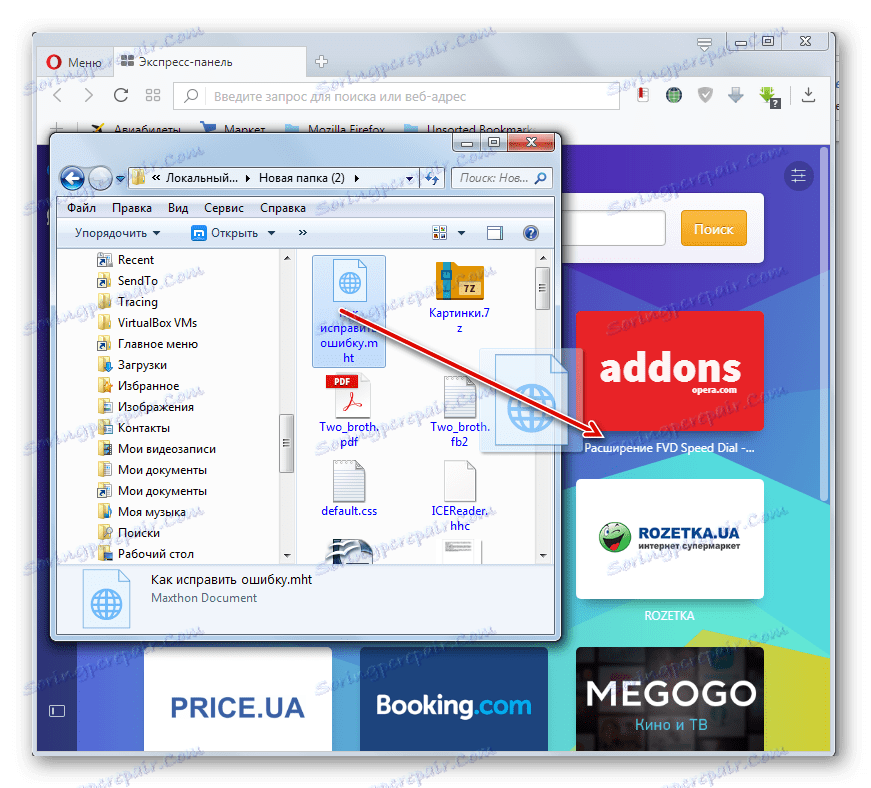
Metoda 3: Opera (silnik Presto)
Zobaczmy teraz, jak wyświetlić archiwum internetowe za pomocą Opery na silniku Presto. Wersje tej przeglądarki, choć nie są aktualizowane, ale mimo to mają też wielu fanów.
- Po uruchomieniu Opery kliknij jej logo w górnym rogu okna. W menu wybierz "Strona" , a na następnej liście przejdź do "Otwórz ..." .
![Przejdź do otwartego okna pliku w przeglądarce Opera (Presto)]()
Możesz także użyć kombinacji Ctrl + O.
- Otworzy się okno do otwarcia obiektu standardowego formularza. Za pomocą narzędzi nawigacyjnych przejdź do miejsca, w którym znajduje się archiwum internetowe. Po jej wybraniu kliknij "Otwórz" .
- Treść zostanie wyświetlona za pomocą interfejsu przeglądarki.
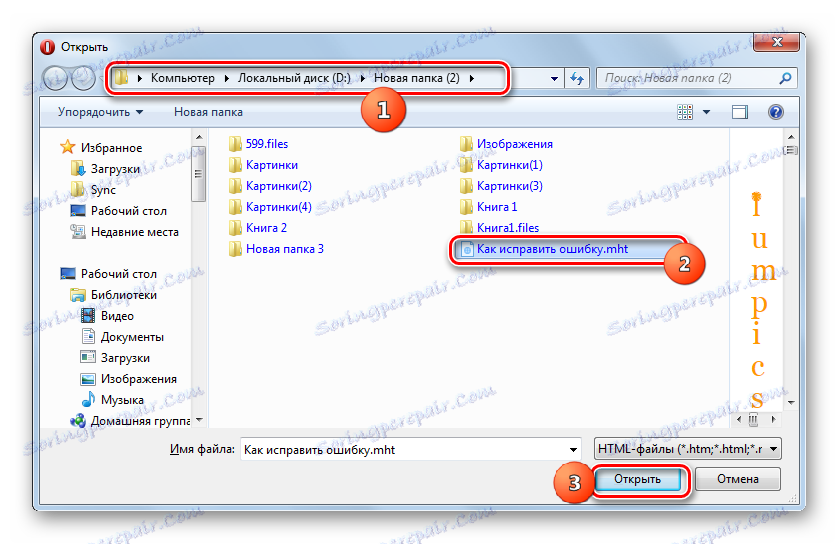
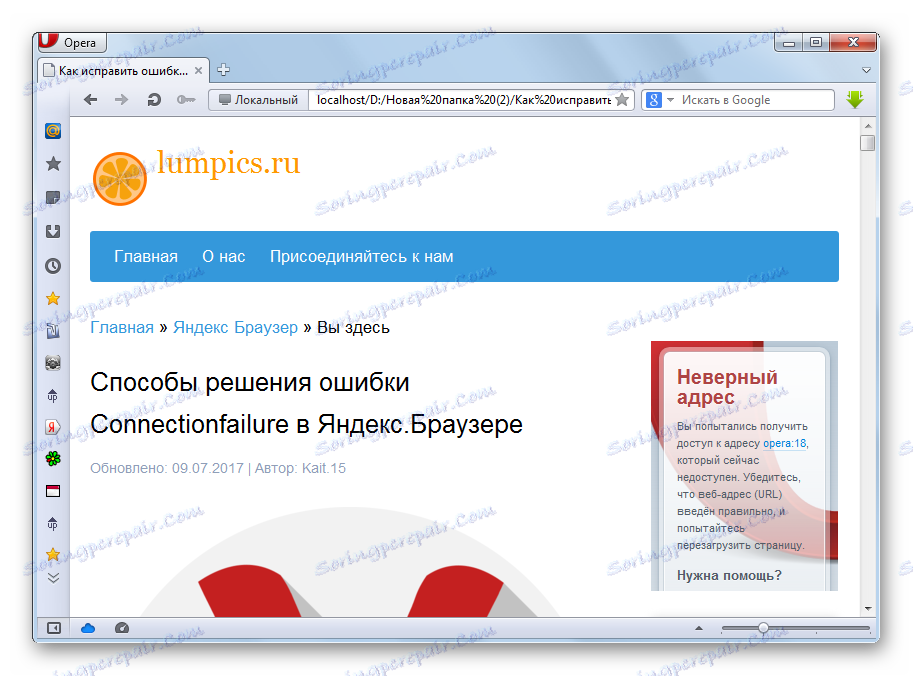
Metoda 4: Vivaldi
Możesz także uruchomić MHTML z młodą, ale rozwijającą się przeglądarką Vivaldi .
- Uruchom przeglądarkę dla Vivaldi. Kliknij jego logo w lewym górnym rogu. Wybierz Plik z rozwijanej listy. Następnie kliknij "Otwórz plik ..." .
![Przejdź do otwartego okna pliku w przeglądarce Vivaldi]()
Używanie kombinacji Ctrl + O w tej przeglądarce również działa.
- Otworzy się okno. W tym miejscu musisz udać się tam, gdzie znajduje się MHT. Po wybraniu tego obiektu kliknij Otwórz .
- Zarchiwizowana strona internetowa jest otwarta w Vivaldi.
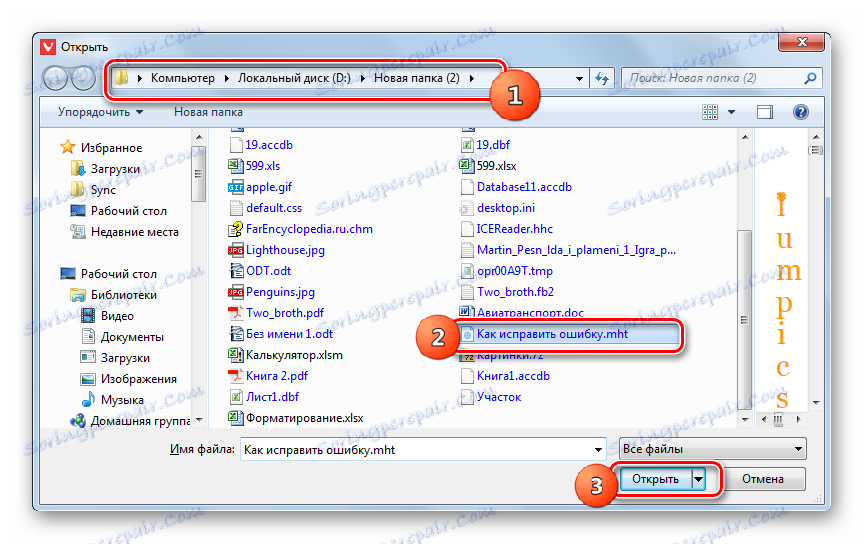
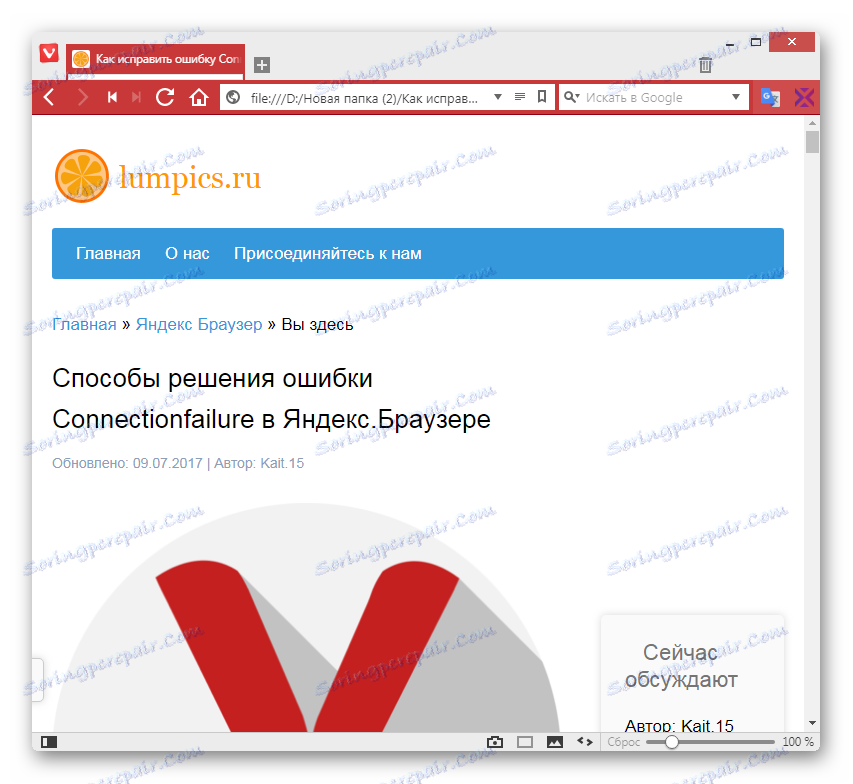
Metoda 5: Google Chrome
Teraz dowiedz się, jak odkryć MHTML za pomocą najpopularniejszej przeglądarki internetowej na świecie - Google Chrome .
- Uruchom Google Chrome. W tej przeglądarce, tak jak w Operze, nie ma pozycji menu nazywanej oknem otwierającym. Dlatego używamy również kombinacji Ctrl + O.
- Po uruchomieniu tego okna przejdź do obiektu MHT, który chcesz wyświetlić. Po oznaczeniu go kliknij "Otwórz" .
- Zawartość pliku jest otwarta.
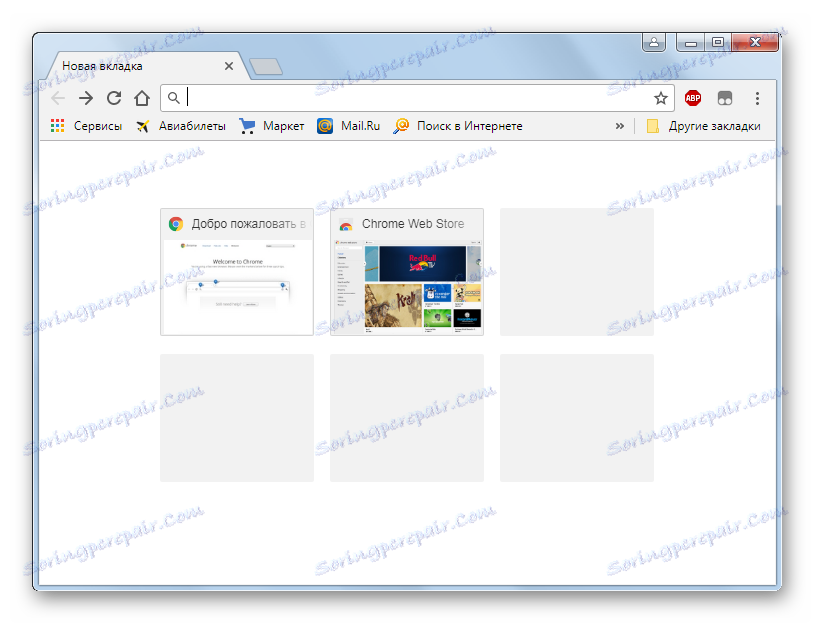
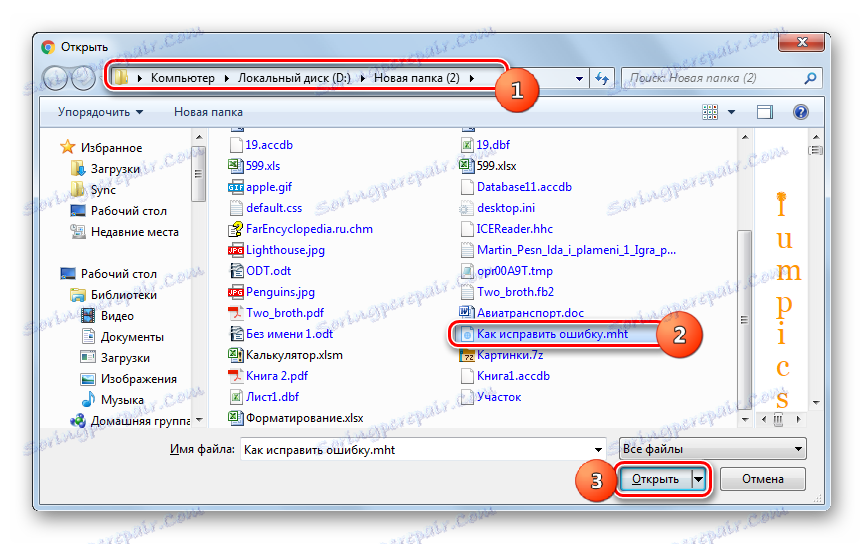
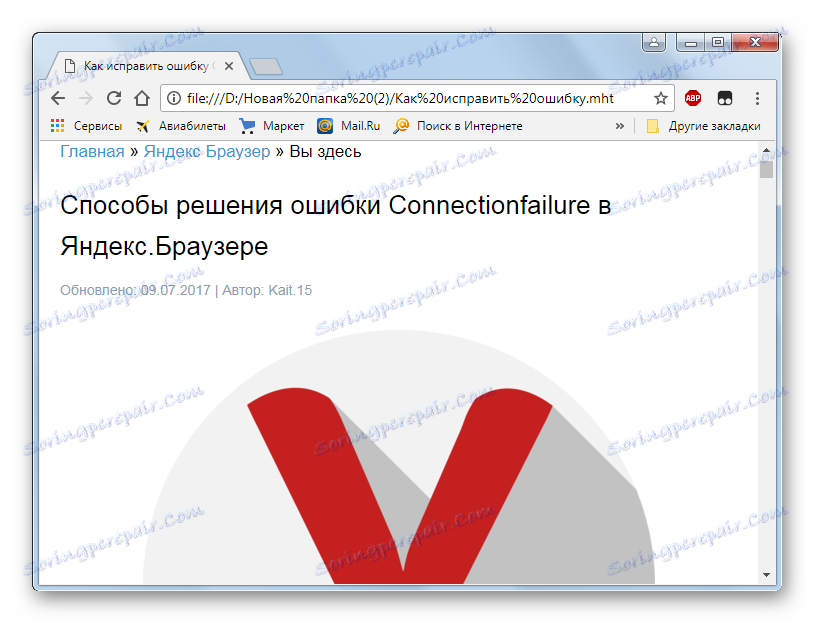
Metoda 6: Yandex.Browser
Inną popularną przeglądarką internetową, ale już domową, jest Yandex.Browser .
- Podobnie jak inne przeglądarki internetowe w silniku Blink (Google Chrome i Opera), przeglądarka Yandex nie ma oddzielnego elementu menu do uruchamiania narzędzia do otwierania plików. Dlatego, podobnie jak w poprzednich przypadkach, wpisz Ctrl + O.
- Po uruchomieniu narzędzia, jak zwykle, znajdujemy i zaznaczamy docelowe archiwum internetowe. Następnie kliknij "Otwórz" .
- Zawartość archiwum internetowego zostanie otwarta w nowej karcie Yandex.Browser.
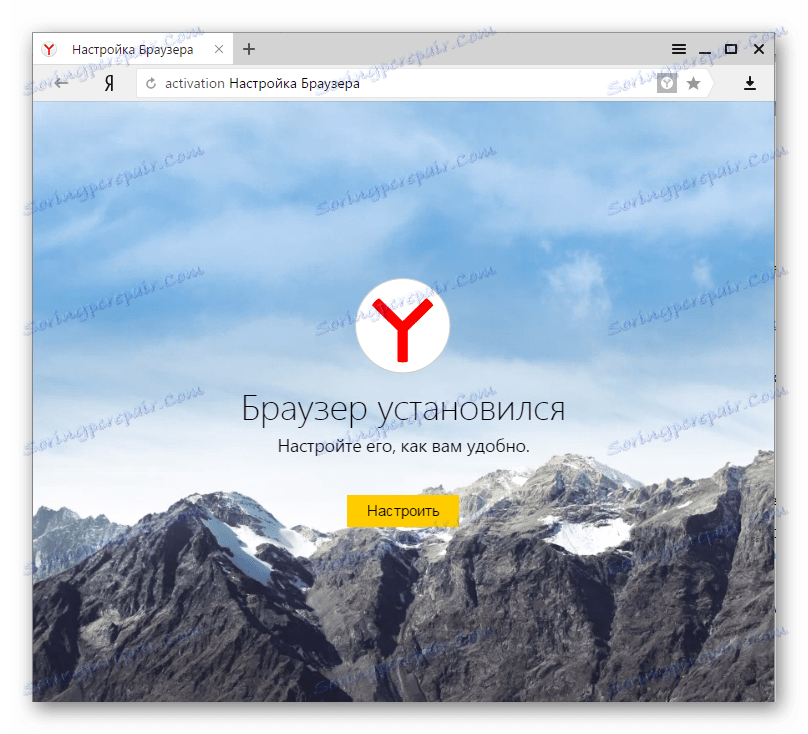
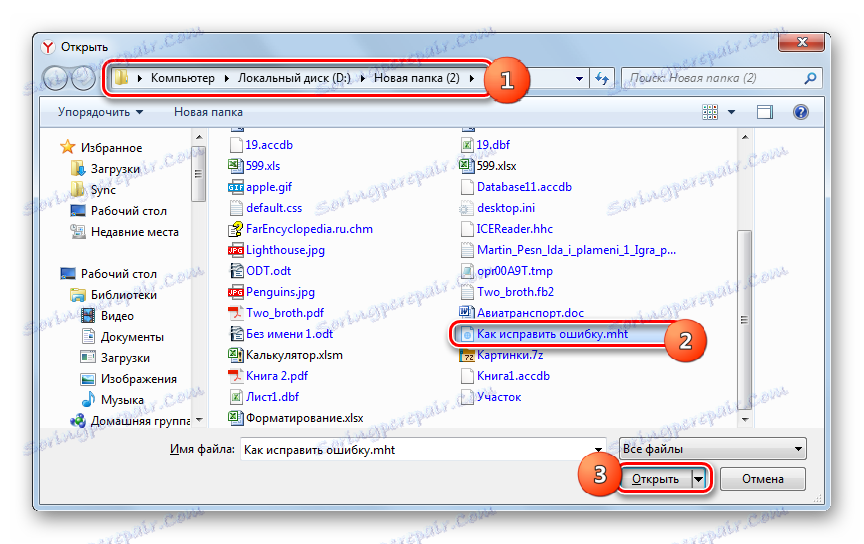
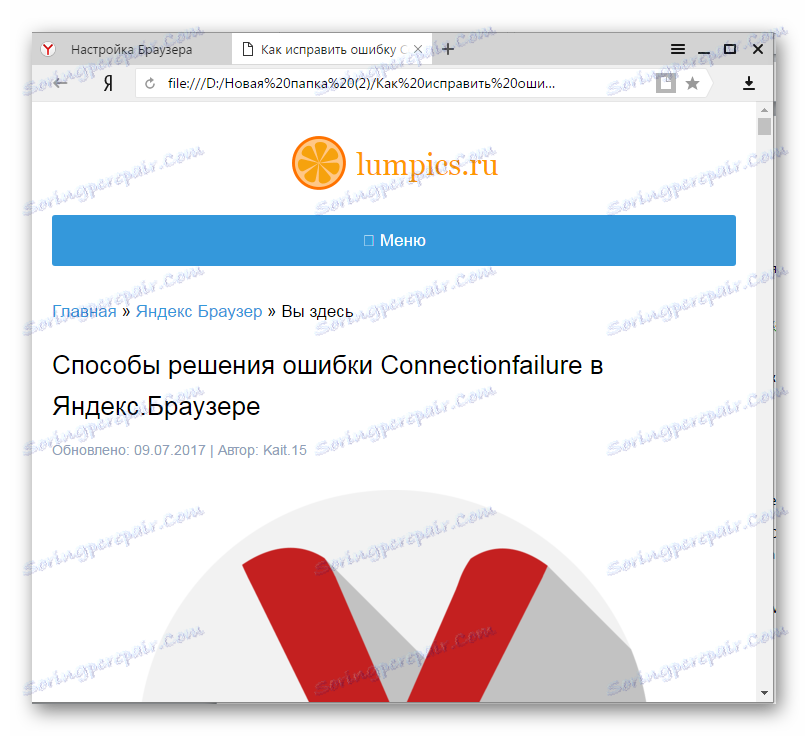
Ponadto ten program obsługuje otwarcie MHTML przez przeciągnięcie go.
- Przeciągnij obiekt MHT z Eksploratora do okna Yandex.Browser.
- Zawartość zostanie wyświetlona, ale tym razem na tej samej karcie, która była wcześniej otwarta.
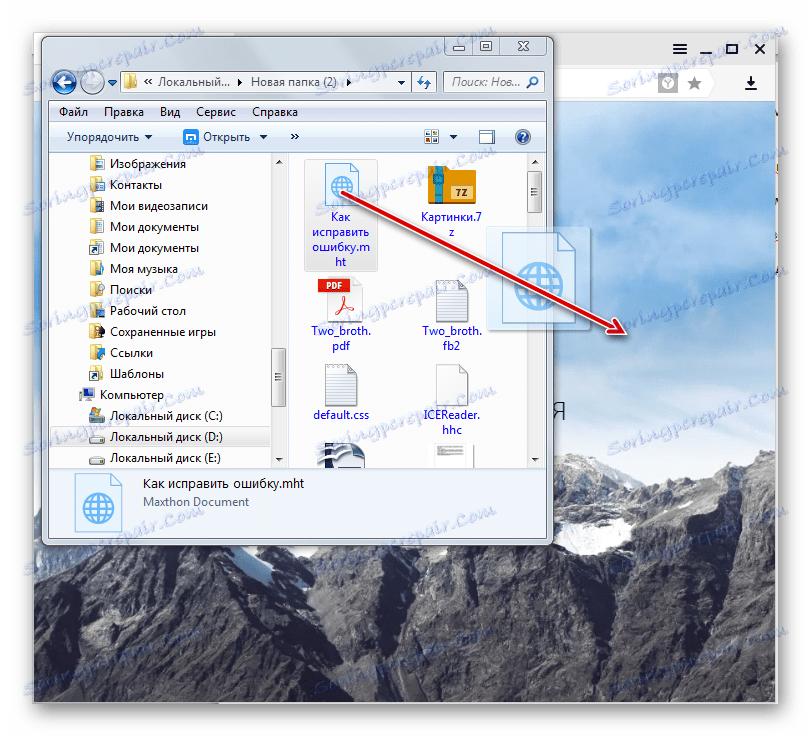
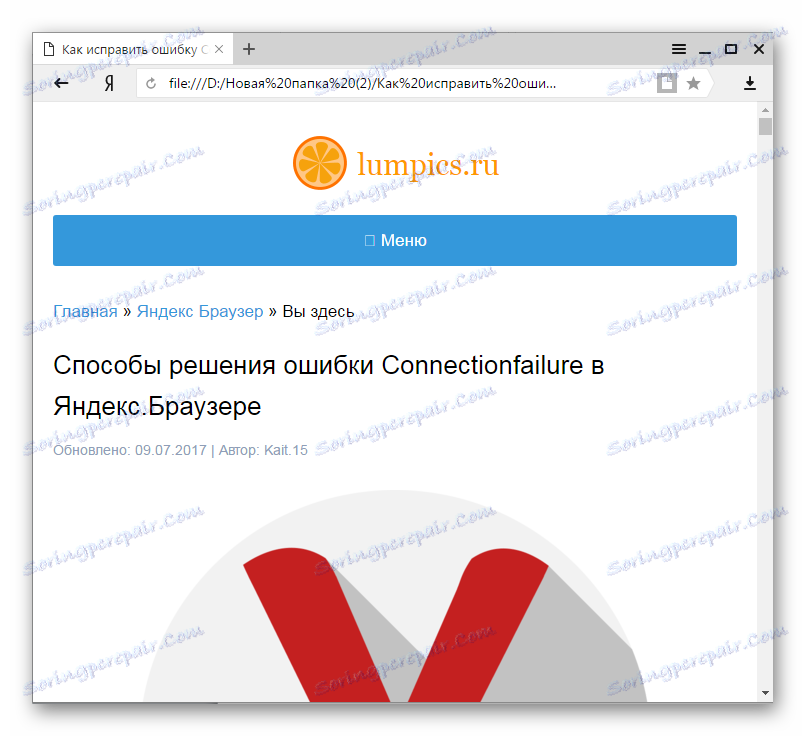
Metoda 7: Maxthon
Następnym sposobem na otwarcie MHTML jest użycie przeglądarki Maxthon .
- Uruchom Makston. W tej przeglądarce procedura otwierania komplikuje się nie tylko dlatego, że nie ma pozycji menu aktywującej okno otwierania, ale nawet kombinacja Ctrl + O nie działa. Dlatego jedynym sposobem na uruchomienie MHT w Maxthon jest przeciągnięcie pliku z Eksploratora do okna przeglądarki.
- Następnie obiekt zostanie otwarty w nowej karcie, ale nie w aktywnej, jak to było w Yandex.Browser. Dlatego aby wyświetlić zawartość pliku, kliknij nazwę nowej karty.
- Następnie użytkownik może przeglądać zawartość archiwum internetowego za pośrednictwem interfejsu Mchoston.

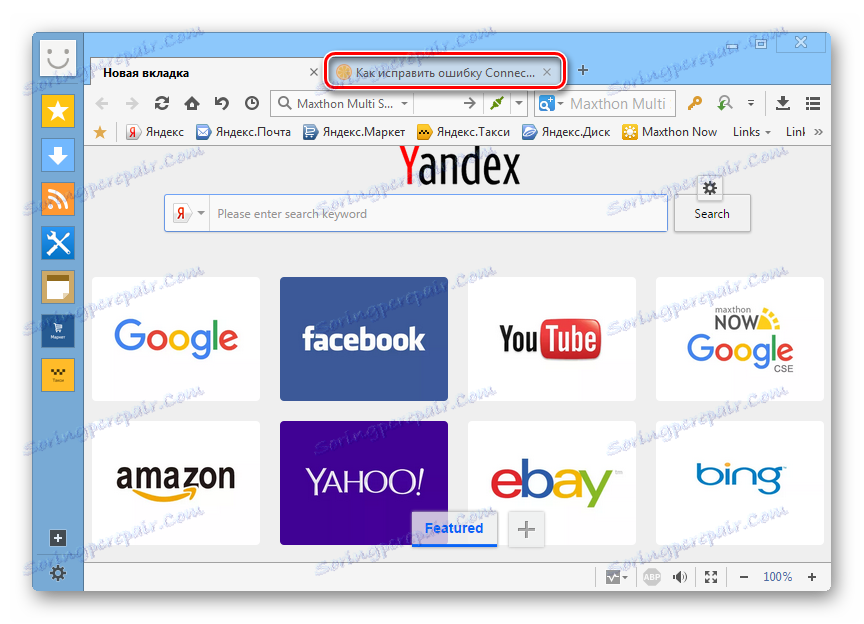
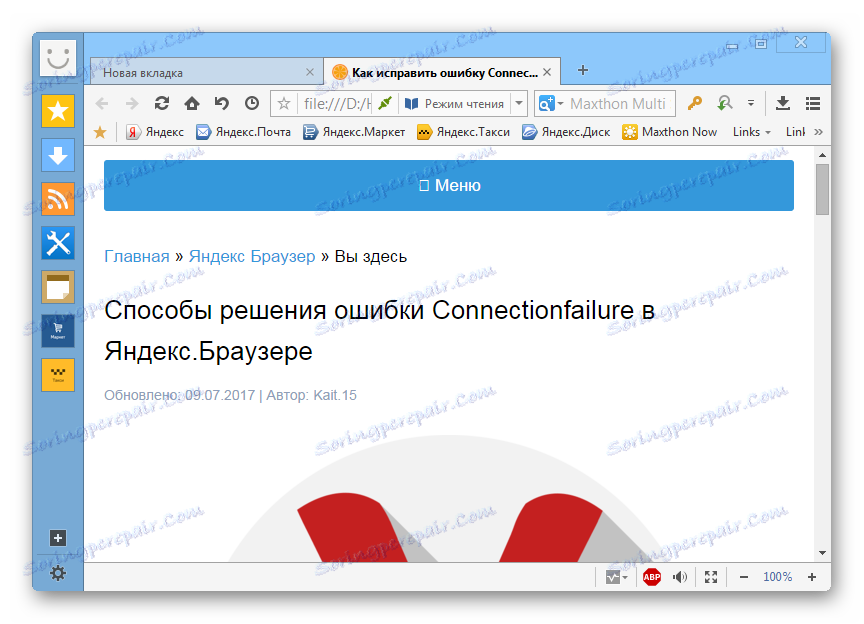
Metoda 8: Mozilla Firefox
Jeśli wszystkie poprzednie przeglądarki internetowe obsługują otwieranie MHTML za pomocą narzędzi wewnętrznych, to w celu przeglądania zawartości archiwum internetowego w przeglądarce Mozilla Firefox , będziesz musiał zainstalować specjalne dodatki.
- Przed przystąpieniem do instalacji dodatków włącz wyświetlanie menu w przeglądarce Firefox, która domyślnie jest niedostępna. Aby to zrobić, kliknij przycisk PCM na górnym panelu. Z listy wybierz "Pasek menu" .
- Teraz należy zainstalować wymagane rozszerzenie. Najbardziej popularnym dodatkiem do przeglądania MHT w Firefox jest UnMHT. Aby go zainstalować, przejdź do sekcji dodatków. Aby to zrobić, kliknij pozycję menu "Narzędzia" i nawiguj po nazwie "Dodatki" . Możesz także użyć kombinacji Ctrl + Shift + A.
- Otworzy się okno zarządzania dodatkami. Na pasku bocznym kliknij ikonę "Pobierz suplementy" . Jest najwyższy. Następnie przejdź do dolnej części okna i kliknij "Zobacz więcej dodatków!" .
- Automatyczne przejście na oficjalną stronę rozszerzeń przeglądarki Mozilla Firefox. W tym zasobie sieciowym wpisz "UnMHT" w polu "Szukaj dodatków" i kliknij ikonę w postaci białej strzałki na zielonym tle po prawej stronie pola.
- Następnie przeprowadzane jest wyszukiwanie, a następnie są otwierane wyniki problemu. Pierwszym z nich powinno być imię "UnMHT" . Idź do niego.
- Strona rozszerzenia UnMHT jest otwarta. Następnie kliknij przycisk z napisem "Dodaj w przeglądarce Firefox" .
- Dodatek jest pobierany. Po jego zakończeniu otwiera się okno informacyjne, w którym proponuje się zainstalować element. Kliknij Zainstaluj .
- Następnie zostanie otwarty inny komunikat informacyjny, w którym zostanie powiedziane, że dodatek UnMHT został pomyślnie zainstalowany. Kliknij OK .
- Teraz możemy otworzyć internetowe archiwa MHTML poprzez interfejs Firefox. Aby dokonać odkrycia, kliknij menu "Plik" . Następnie wybierz "Otwórz plik" . Alternatywnie możesz użyć Ctrl + O.
- Uruchomiono narzędzie Otwórz plik . Poruszaj się z jego pomocą tam, gdzie znajduje się pożądany obiekt. Po wybraniu elementu kliknij "Otwórz" .
- Następnie zawartość MHT za pomocą dodatku UnMHT zostanie wyświetlona w oknie przeglądarki Mozilla Firefox.
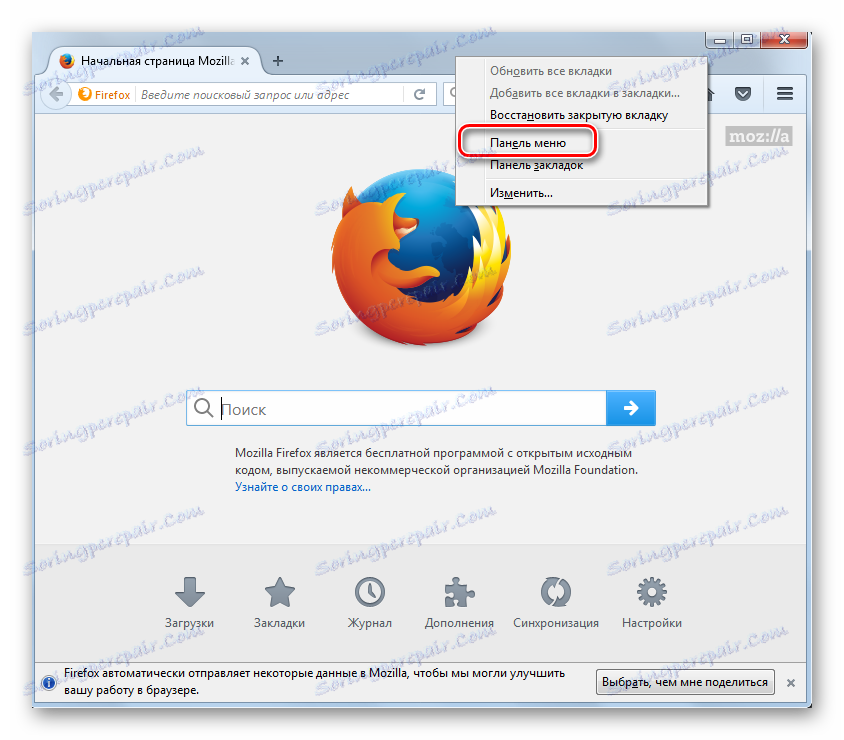
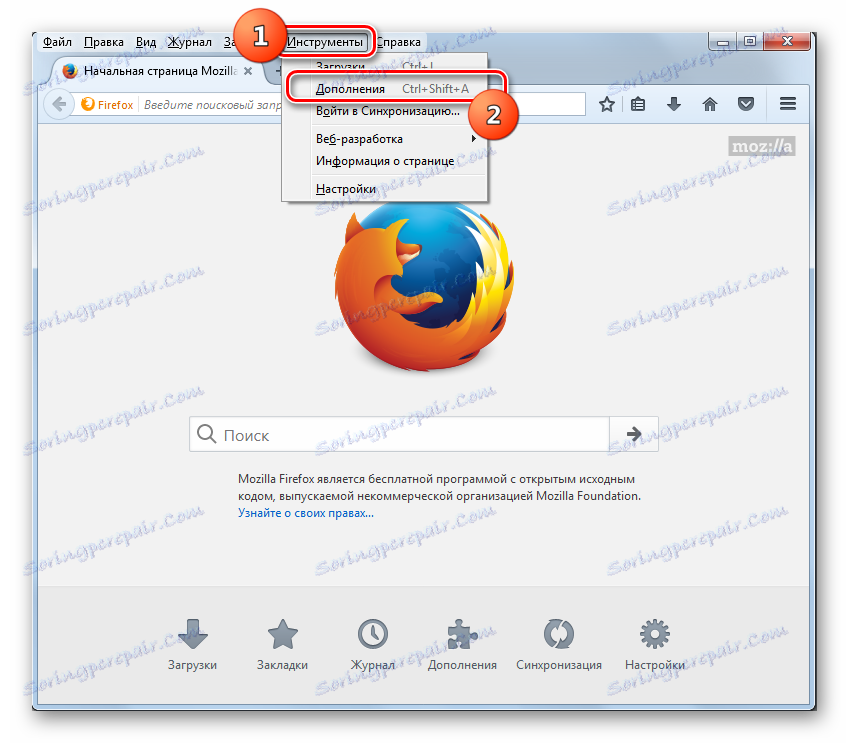
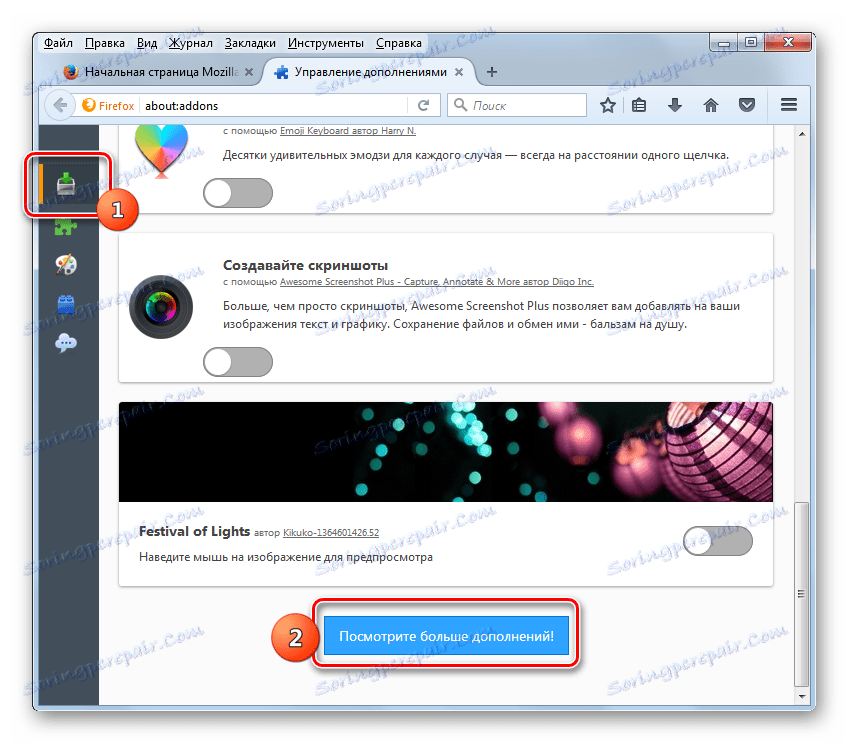
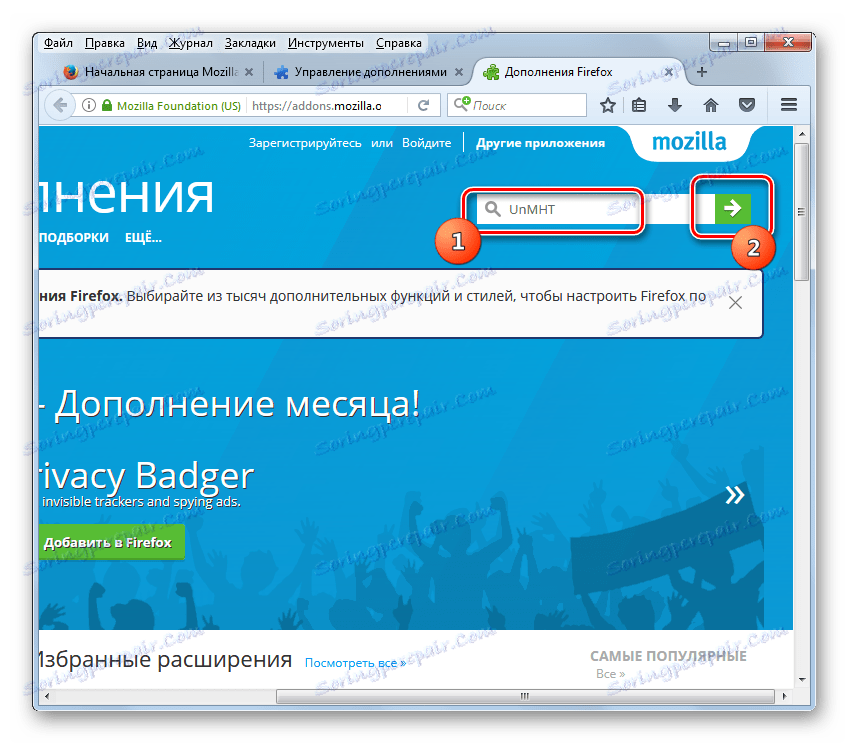
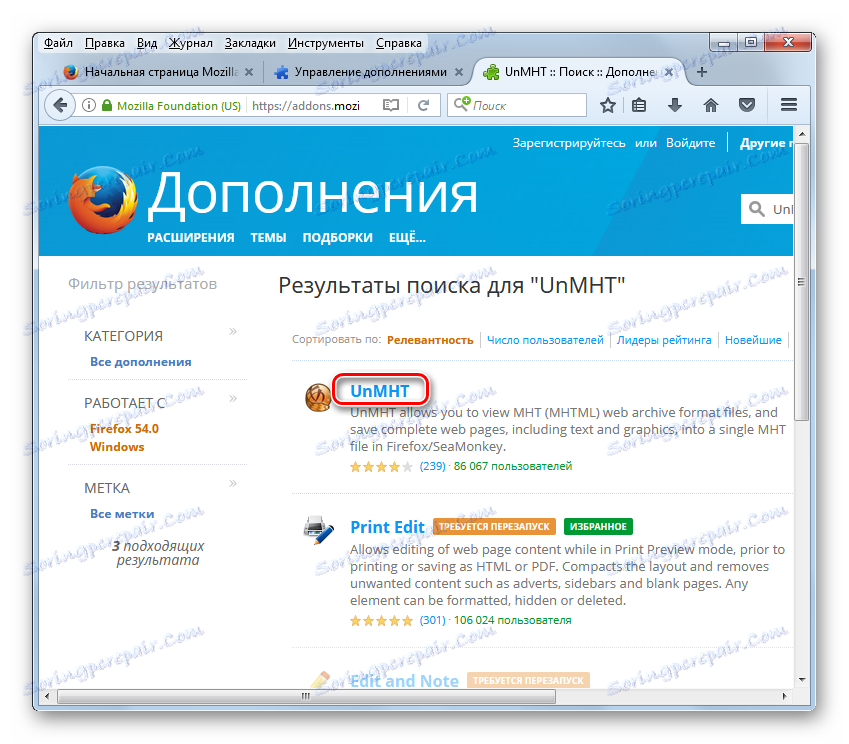
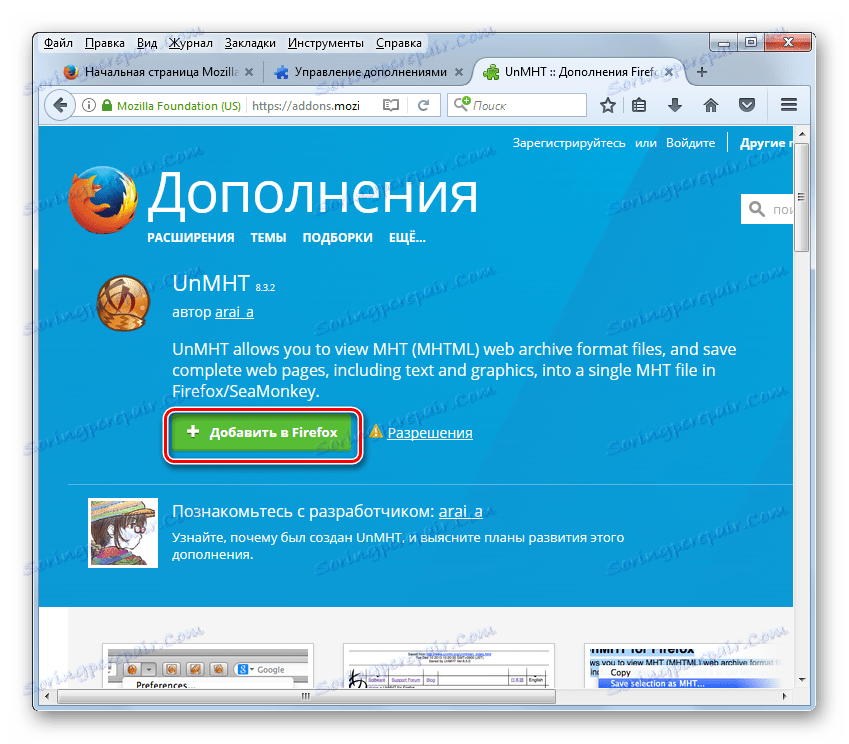
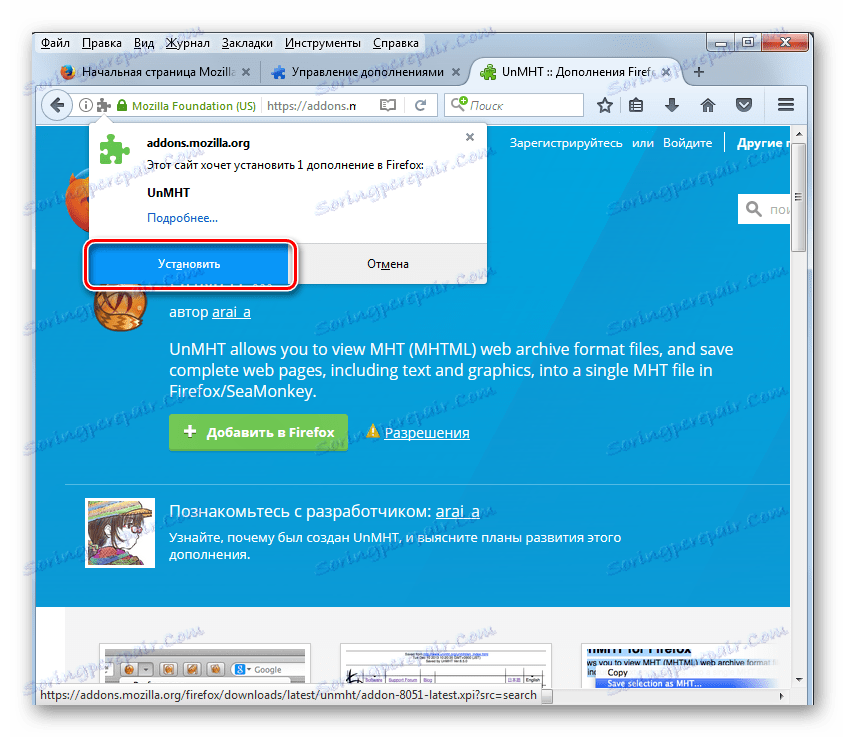
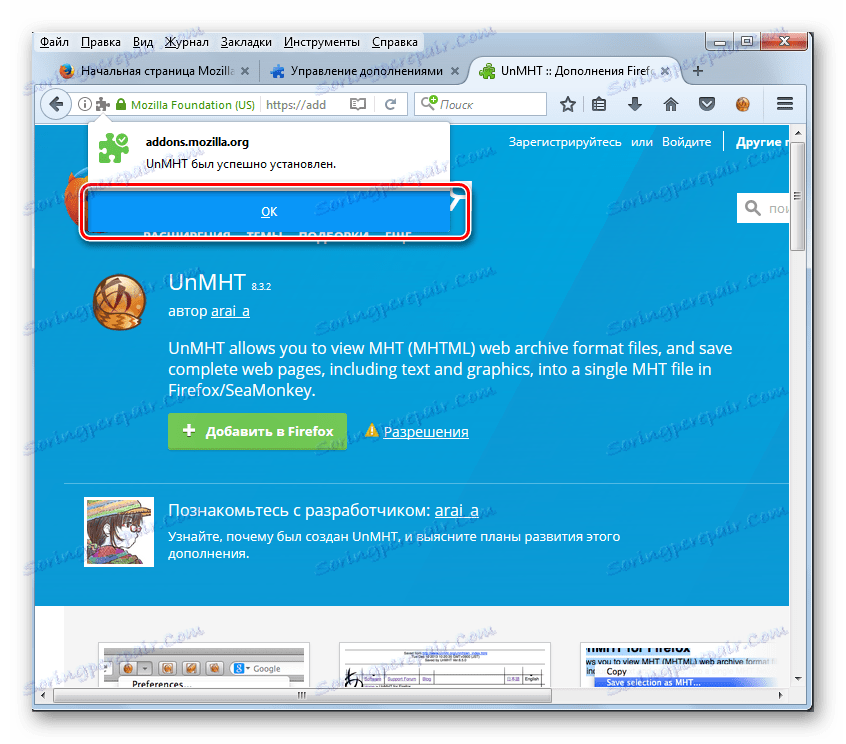
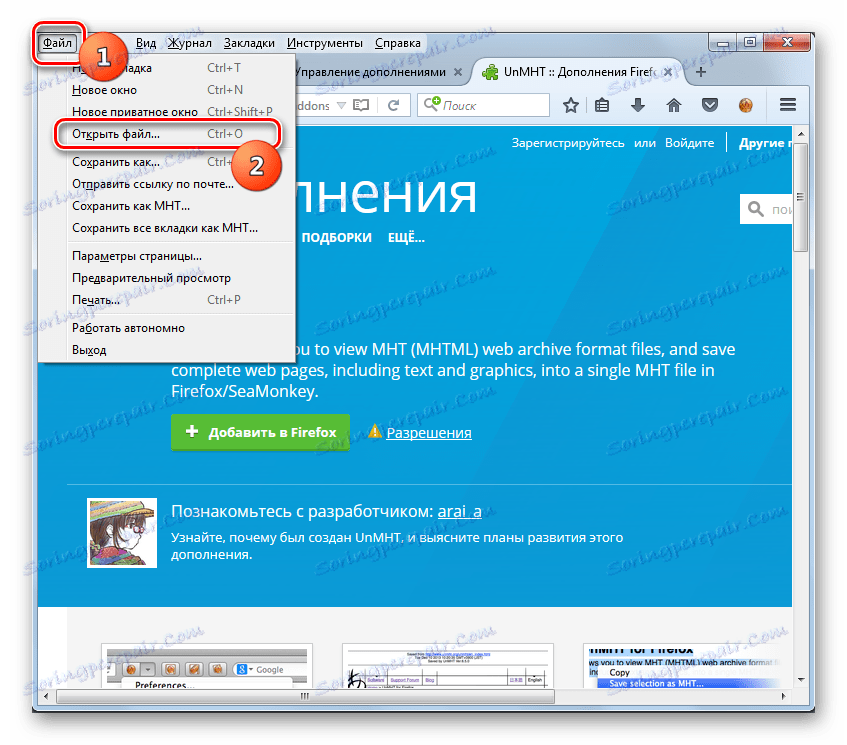
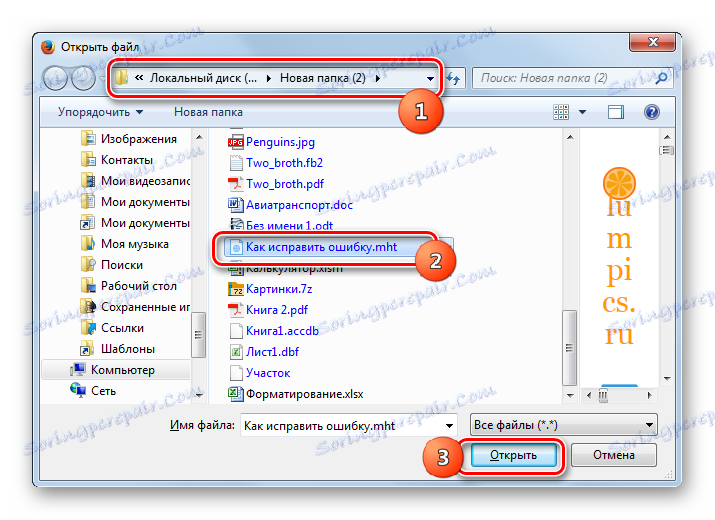

Jest jeszcze jeden dodatek do przeglądarki Firefox, który umożliwia przeglądanie zawartości archiwów internetowych w tej przeglądarce - Mozilla Archive Format. W przeciwieństwie do poprzedniego, działa on nie tylko w formacie MHTML, ale także w alternatywnym formacie archiwów internetowych MAFF.
- Wykonaj te same czynności, co przy instalacji UnMHT, aż do trzeciego punktu instrukcji, włącznie. Przejdź do oficjalnej strony dodatków, wpisz wyrażenie "Format archiwum Mozilli" w polu wyszukiwania. Kliknij ikonę w formie strzałki wskazującej w prawo.
- Zostanie wyświetlona strona SERP. Kliknij tytuł "Format archiwum Mozilli, z MHT i wiernym zapisem" , który powinien być pierwszym na liście, aby przejść do sekcji tego dodatku.
- Po przejściu do strony dodatku kliknij "Dodaj do przeglądarki Firefox" .
- Po pobraniu kliknij ikonę "Instaluj" , która otworzy się w wyskakującym okienku.
- W przeciwieństwie do UnMHT, dodanie formatu archiwum Mozilli do aktywacji wymaga ponownego uruchomienia przeglądarki internetowej. Jest to zgłaszane w wyskakującym oknie, które otwiera się po instalacji. Kliknij Uruchom ponownie teraz . Jeśli nie potrzebujesz od razu funkcji zainstalowanego rozszerzenia Mozilla Archive Format, możesz odroczyć ponowne uruchomienie, klikając "Nie teraz" .
- Jeśli zdecydujesz się na ponowne uruchomienie, Firefox zamknie się, a następnie uruchomi się ponownie. Spowoduje to otwarcie okna ustawień formatu archiwum Mozilla. Teraz możesz korzystać z funkcji udostępnianych przez określony dodatek, w tym z przeglądania MHT. Upewnij się, że w polu ustawień "Czy chcesz otworzyć pliki z archiwami internetowymi tych formatów w Firefoksie?" W pobliżu parametru "MHTML" zaznaczono znacznik wyboru. Następnie, aby zmienić ustawienia, należy zamknąć zakładkę Ustawienia formatu archiwum Mozilla.
- Teraz możesz przystąpić do otwierania MHT. Kliknij "Plik" w poziomym menu przeglądarki internetowej. Na wyświetloną listę wybierz "Otwórz plik ..." . Zamiast tego możesz użyć Ctrl + O.
- W oknie otwierającym, które otwiera się w pożądanym katalogu, poszukaj docelowego MHT. Po oznaczeniu go kliknij "Otwórz" .
- Internetowe archiwum zostanie otwarte w Firefoksie. Warto zauważyć, że w przypadku korzystania z dodatku Mozilla Archive Format, w przeciwieństwie do aplikacji UnMHT i akcji w innych przeglądarkach, można przejść bezpośrednio do oryginalnej strony internetowej w Internecie pod adresem wyświetlanym w górnej części okna. Ponadto w tym samym wierszu, w którym wyświetlany jest adres, wyświetlana jest data i godzina utworzenia archiwum internetowego.
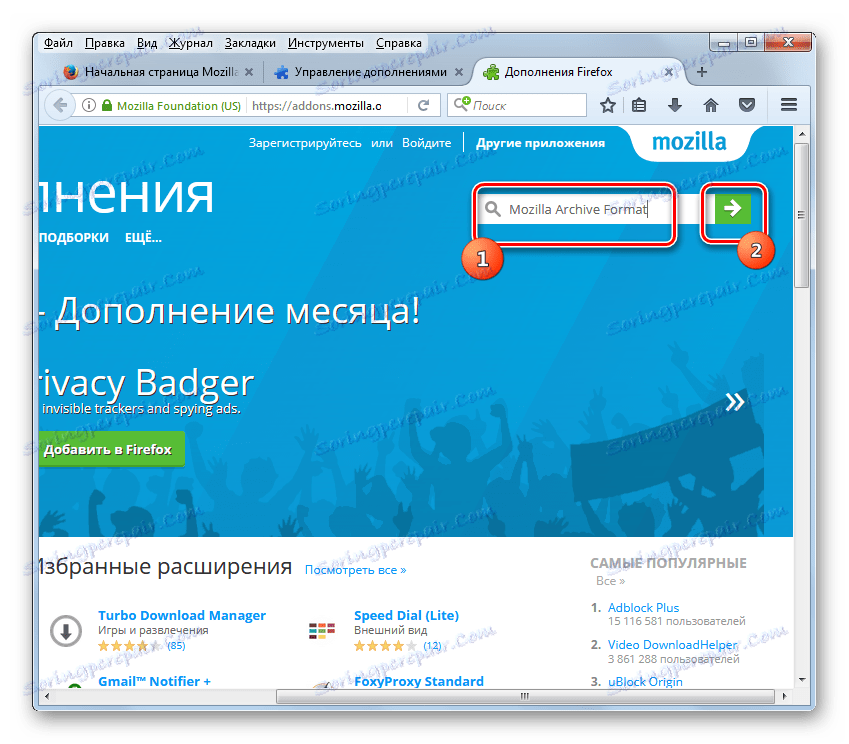
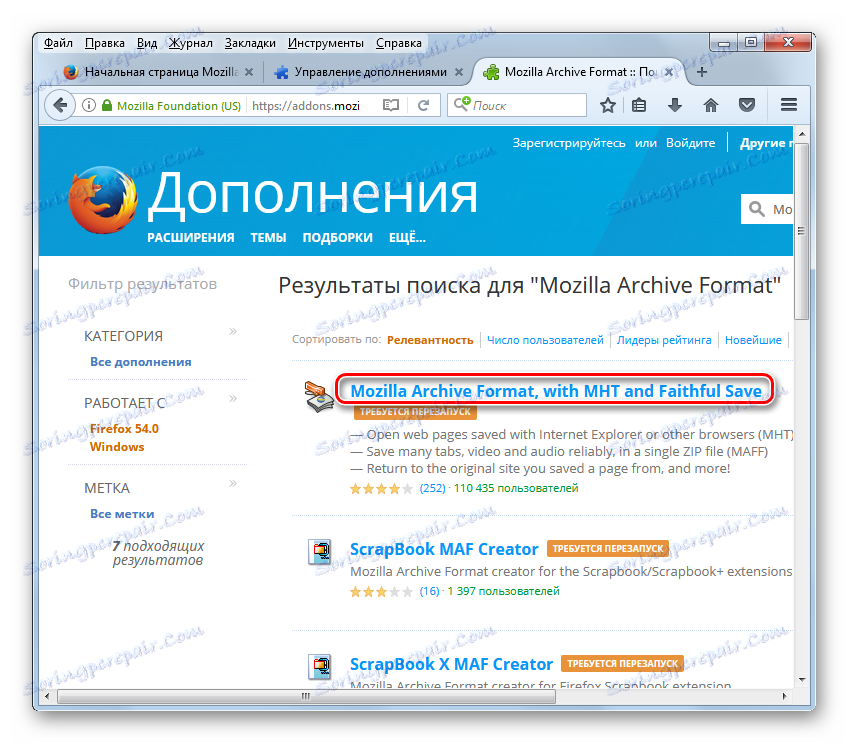
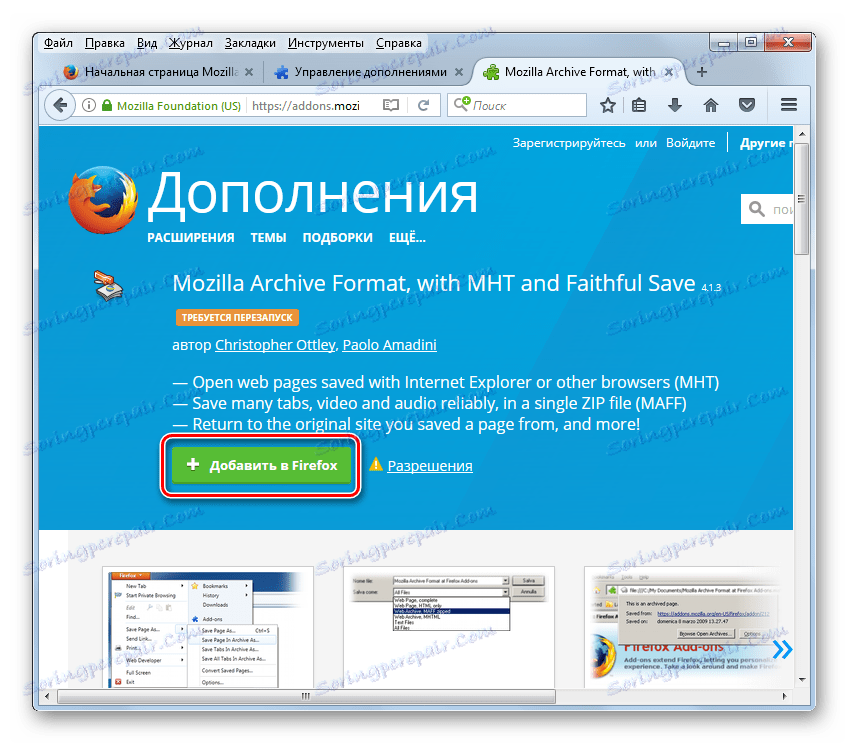
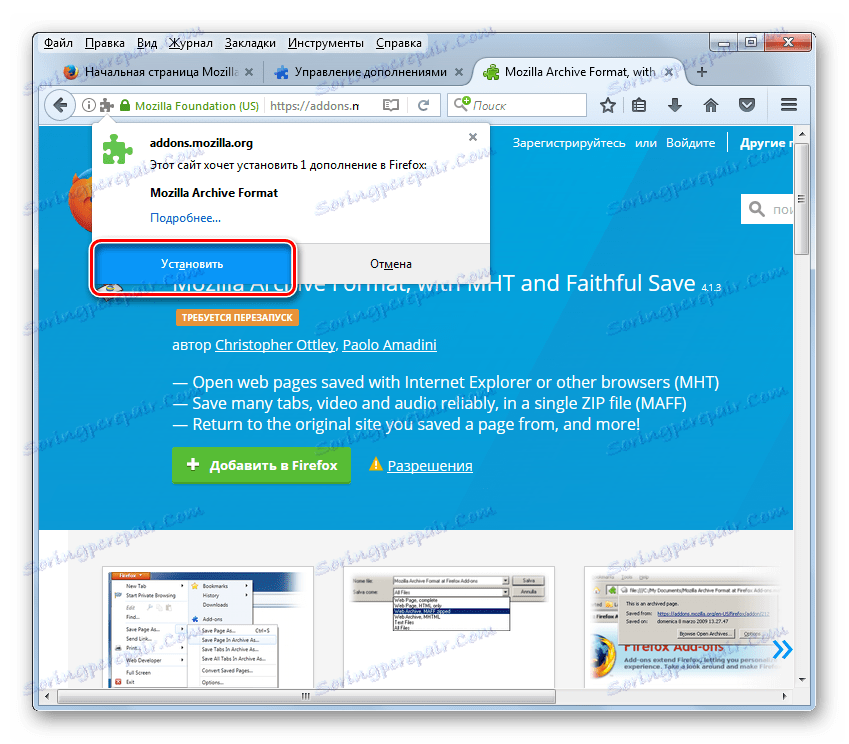
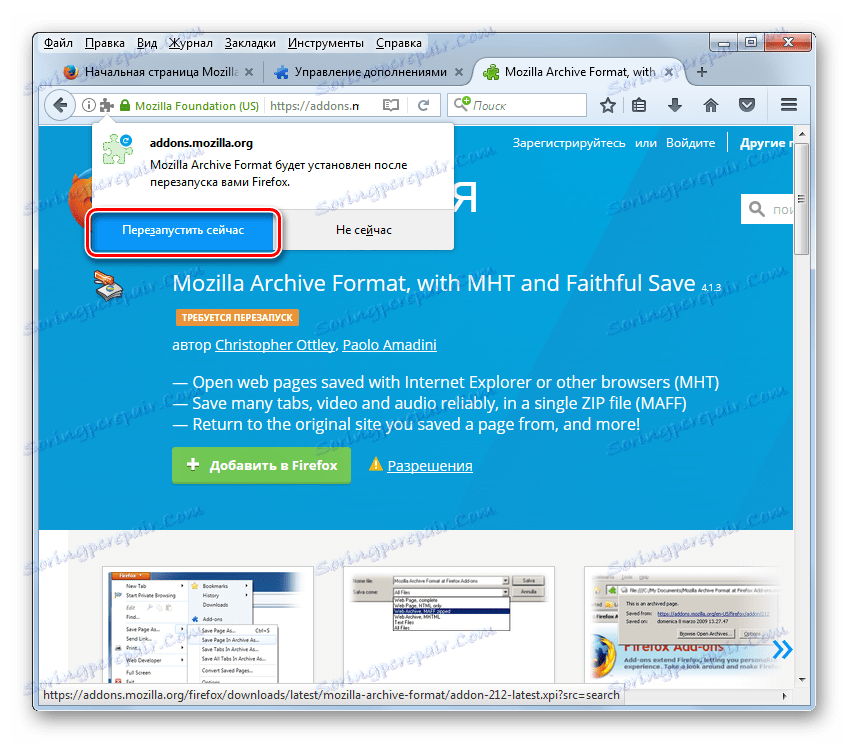
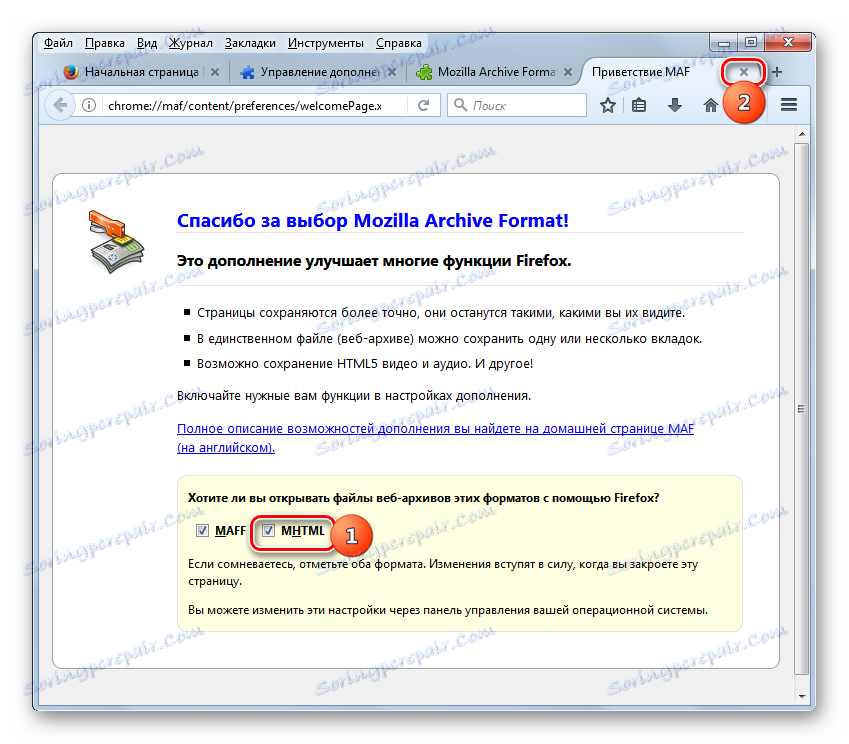
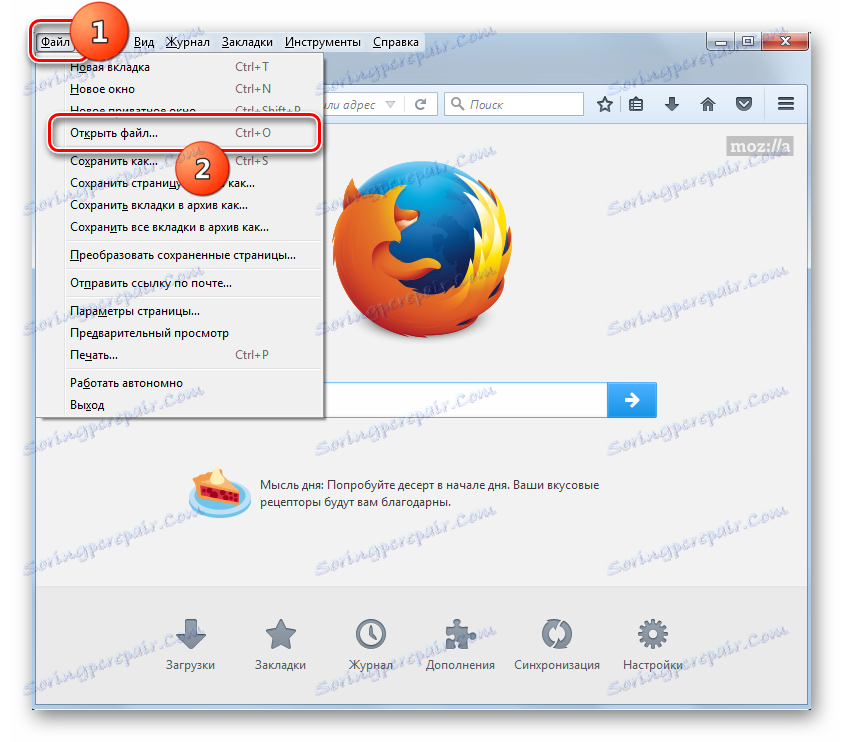
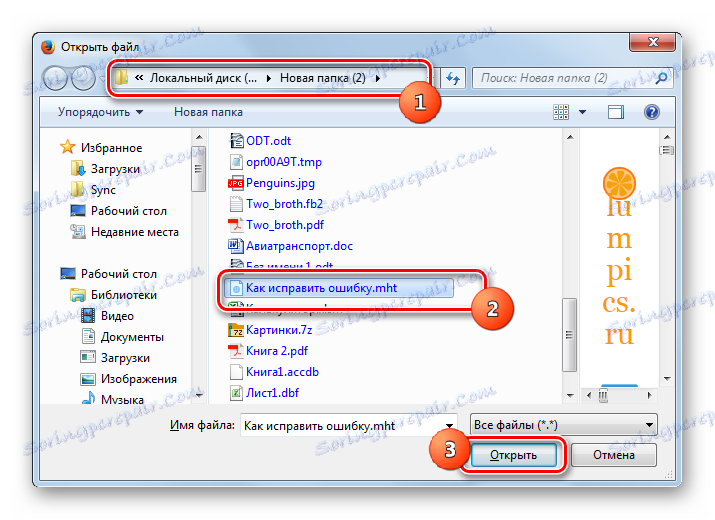
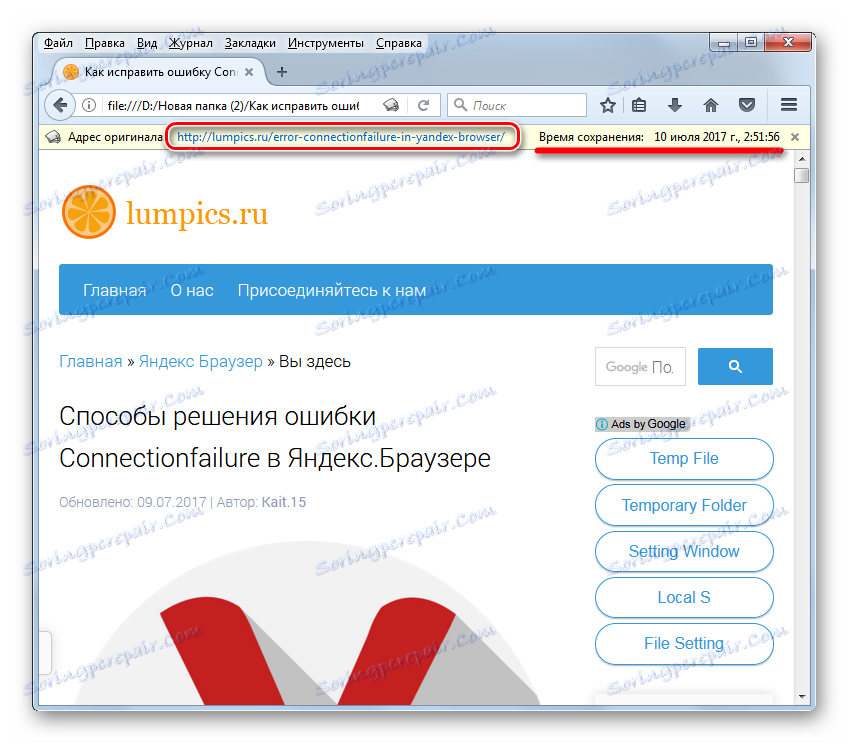
Metoda 9: Microsoft Word
Ale nie tylko przeglądarki internetowe wiedzą, jak otworzyć MHTML, ponieważ popularny procesor tekstu Microsoft Word, który jest częścią pakietu biurowego Microsoft Office, również skutecznie radzi sobie z tym zadaniem.
Pobierz pakiet Microsoft Office
- Uruchom Word. Przejdź do zakładki "Plik" .
- Na pasku bocznym okna, które się otworzy, kliknij Otwórz .
![Przejdź do otwartego okna pliku w Microsoft Word]()
Te dwie akcje można zastąpić, naciskając Ctrl + O.
- Uruchomiono narzędzie Otwórz dokument . Przejdź do niego w folderze lokalizacji MHT, zaznacz żądany obiekt i kliknij "Otwórz" .
- Dokument MHT zostanie otwarty w trybie bezpiecznego wyświetlania, ponieważ format określonego obiektu jest powiązany z danymi uzyskanymi z Internetu. Dlatego program używa domyślnie trybu awaryjnego podczas pracy z nim, bez możliwości edycji. Oczywiście program Word nie obsługuje wszystkich standardów wyświetlania stron internetowych, dlatego zawartość MHT nie będzie wyświetlana poprawnie, tak jak w opisanych powyżej przeglądarkach.
- Ale w Słowie istnieje niewątpliwa przewaga przed uruchomieniem MHT w przeglądarkach internetowych. W tym edytorze tekstu można nie tylko wyświetlać zawartość archiwum WWW, ale także edytować. Aby włączyć tę funkcję, kliknij ikonę "Włącz edycję" .
- Po tym chronione przeglądanie zostanie wyłączone i możesz edytować zawartość pliku według własnego uznania. Prawdą jest, że istnieje duże prawdopodobieństwo, że jeśli wprowadzisz w nim zmiany za pośrednictwem programu Word, poprawność wyświetlania wyników w kolejnych przeglądarkach zmniejszy się.
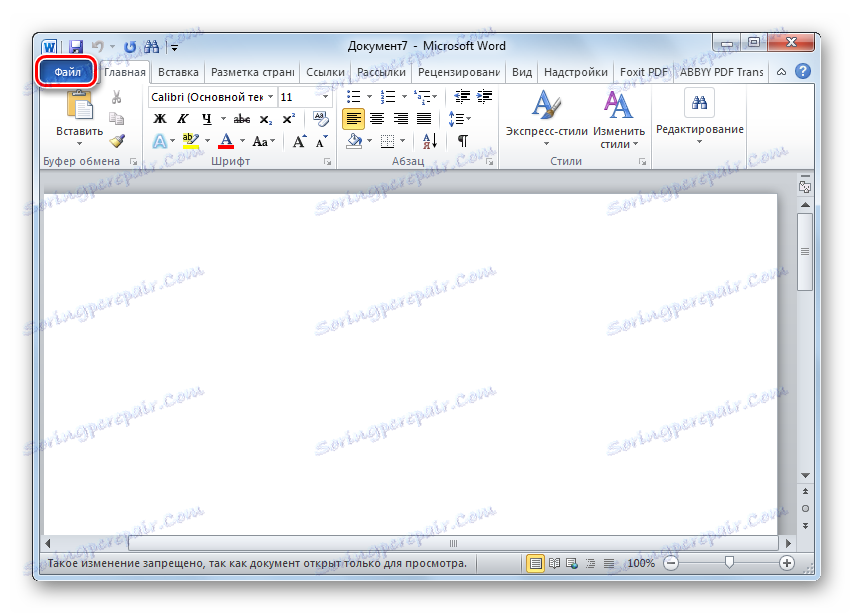
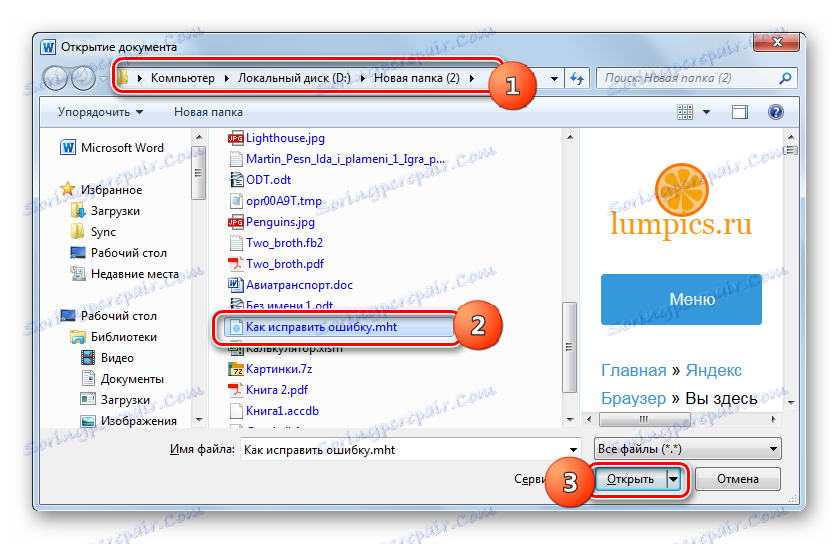
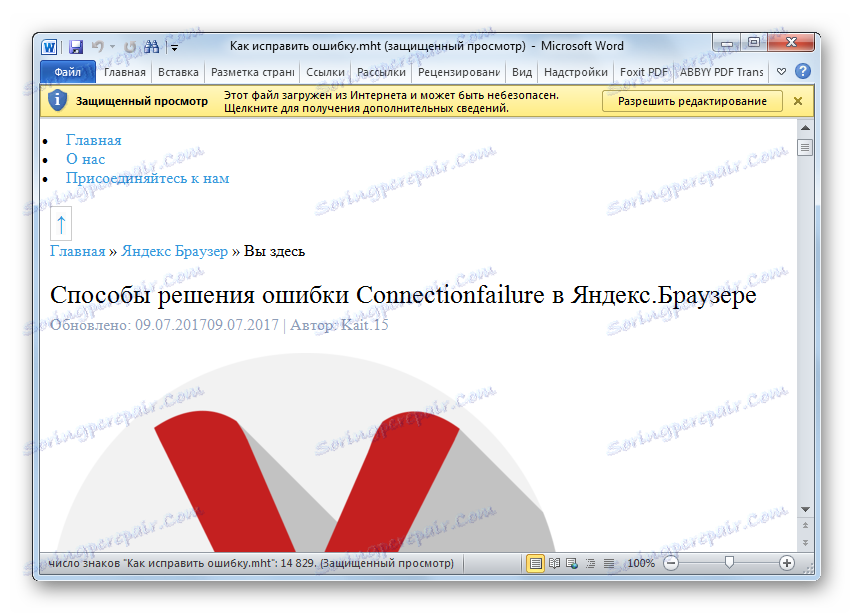
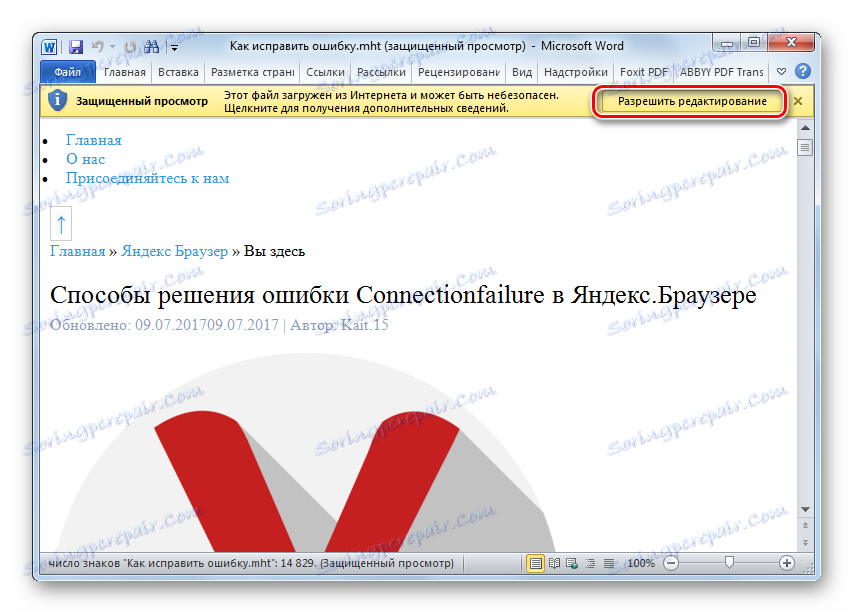

Czytaj także: Wyłączanie trybu zmniejszonej funkcjonalności w MS Word
Jak widać, głównymi programami działającymi w formacie archiwum internetowego MHT są przeglądarki. Jednak nie wszystkie z nich mogą domyślnie otworzyć ten format. Na przykład w przeglądarce Mozilla Firefox należy zainstalować specjalne dodatki, a w przeglądarce Safari nie można wyświetlić zawartości pliku w formacie, który analizujemy. Oprócz przeglądarek internetowych, MHT może być również uruchamiany w edytorze tekstu Microsoft Word, aczkolwiek przy niższym poziomie dokładności wyświetlania. Za pomocą tego programu można nie tylko przeglądać zawartość archiwum internetowego, ale nawet edytować go, czego w przeglądarkach nie da się zrobić.